
Модерният смартфон не е просто начин да получите имейлите си далеч от офиса или да гледате телевизионни предавания на места, различни от хола ви. Смартфоните като Moto X 2014 също са предназначени като заместители за по-сложни точкови и снимачни камери. HDR е един от начините, по който последните смартфони постигат тази цел.
Мото X 2014 включва много функции за любителите на картината. Хардуерно има 13-мегапикселова камера, обърната назад, която позволява на потребителите да записват видео с висока резолюция и да правят снимки. Когато е необходимо, потребителите могат да регулират настройките на камерата, така че снимките, които правят, са широкоекранни с резолюция от 9 мегапиксела или 13-мегапикселова картина на цял екран. Фотоапаратът отзад е заобиколен от пръстен за светкавица, който има за цел да направи снимките със светкавица по-груби от това, което е на снимката. Това са страхотни неща, но софтуерът на Moto X 2014 на камерата прави нещо, което вероятно няма да е с HDR.

По подразбиране Moto X 2014 само включва HDR. HDR е кратък път към технологията с висок динамичен обхват. HDR на Moto X 2014 осветява части от изображението, за да предостави на снимките по-голяма разлика в тона. Когато HDR се включва автоматично, можете да получите снимка, която изглежда зрелищно, въпреки че не сте направили много работа, за да я получите там. Картината по-долу е заснета с HDR включено.

Понякога можете да получите и снимки, които не изглеждат така, както искате. Картината по-долу е заснета с изключен HDR.

Ето как да изключите автоматичния HDR на Moto X 2014, за да решите кога да използвате технологията на снимките си и кога не.
Натиснете бутона за захранване отстрани на вашия Moto X 2014. След това въведете своя ПИН код или шаблон. Ако не разполагате с нито една от тези опции, просто плъзнете пръста си по дъното на устройството, за да я отключите. Можете да пропуснете следващите няколко настройки, като държите Moto X в едната ръка и усукване китката по часовниковата стрелка или обратно на часовниковата стрелка.
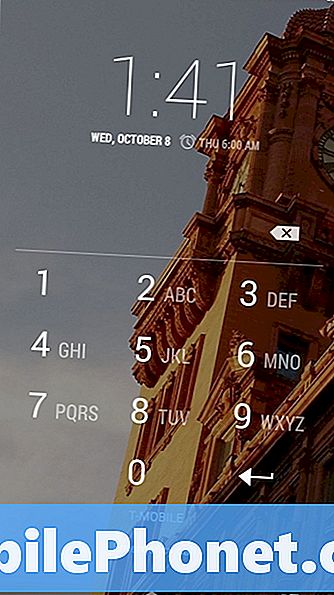
Сега потърсете Камера ап. Това е иконата, представена от камерата на екрана в долния десен ъгъл. В зависимост от това дали сте персонализирали началния екран на Moto X, можете да откриете, че приложението Camera не е достъпно веднага оттук. Ако не виждате приложението Камера, докоснете бутона в средата на екрана над бутона за начало, за да отворите чекмеджето на приложението.
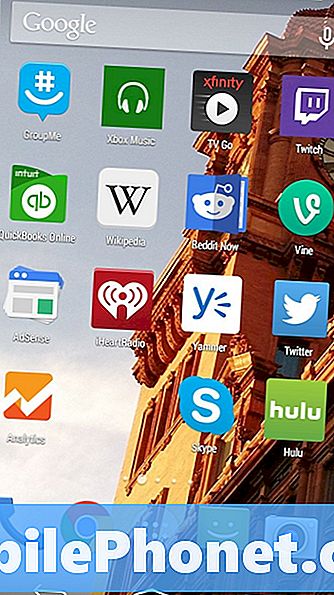
Сега плъзнете пръста си отляво надясно, за да намерите приложението Камера в чекмеджето за приложения. Moto X 2014 организира приложения в чекмеджето на приложенията по азбучен ред. Затова потърсете приложението Камера с други приложения, които започват с C.
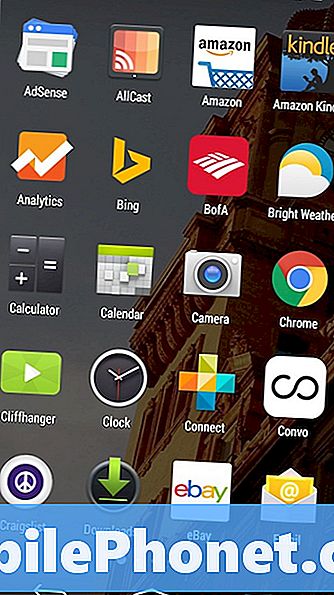
Добре дошли в приложението Камера. Превърнете Moto X 2014 в пейзаж, така че долните и горните ръбове на екрана да са обърнати към дланите ви.
Сега вземете левия пръст и го поставете на левия край на екрана на Moto X 2014. Сега пързалка с пръст към дясната страна на екрана. Това трябва да покаже колелото с настройки в приложението за камера.
Когато колелото на настройките се отвори, докоснете AHDR в горния ляв ъгъл на колелото с настройки, за да изведете менюто с настройки за HDR. По подразбиране HDR е настроен на автоматично на Moto X 2014. Натиснете отда убие настройката веднъж завинаги.
Ето, успешно завършихте HDR на Moto X 2014. За да бъдем ясни, можете да се движите напред и назад между настройките тук по всяко време. Кажете един ден, когато решите да включите автоматичния HDR. Върнете се към колелото с настройки в приложението на камерата, за да го направите. Можете да промените настройката за постоянно, така че всяка снимка, която изпипате, ще използва HDR ефекти.
Можете да промените много ефекти, след като сте направили снимка с Moto X 2014, но HDR не е един от тях. Затова наистина мислете силно дали искате да деактивирате автоматичната настройка на HDR. Понякога това може да развали снимки, но имам повече от няколко снимки, които излязоха много по-добре, защото Moto X 2014 включи HDR ефектите, без да мисля за това. Автоматичните настройки са от ключово значение, тъй като Moto X 2014 е проектиран така, че да измисли предположенията от нещо като снимка с ефекти.
Този урок е предназначен за Moto X 2014, но старият софтуер на камерата на Moto X работи по същия начин. Това означава, че можете да използвате колелото с настройки, за да изключите нещата, които не харесвате на това устройство. Софтуерът на Camera също е идентичен с това, което потребителите получават на Moto G 2014.


